-
Notifications
You must be signed in to change notification settings - Fork 2
[Windows] 录制 QQ 微信 的语音会议
Github的图床在墙内访问不稳定;如果看不见图,可以试一下:1. 换一个浏览器 2. 换一个网络环境(比如用4G) 3. 科学上网。
此教程仅适用于Windows。仅在Windows 10测试过。
这里讲的是录制语音会议全程的方法,如果是要录制单条语音消息,也是类似的。
大致的原理如图:
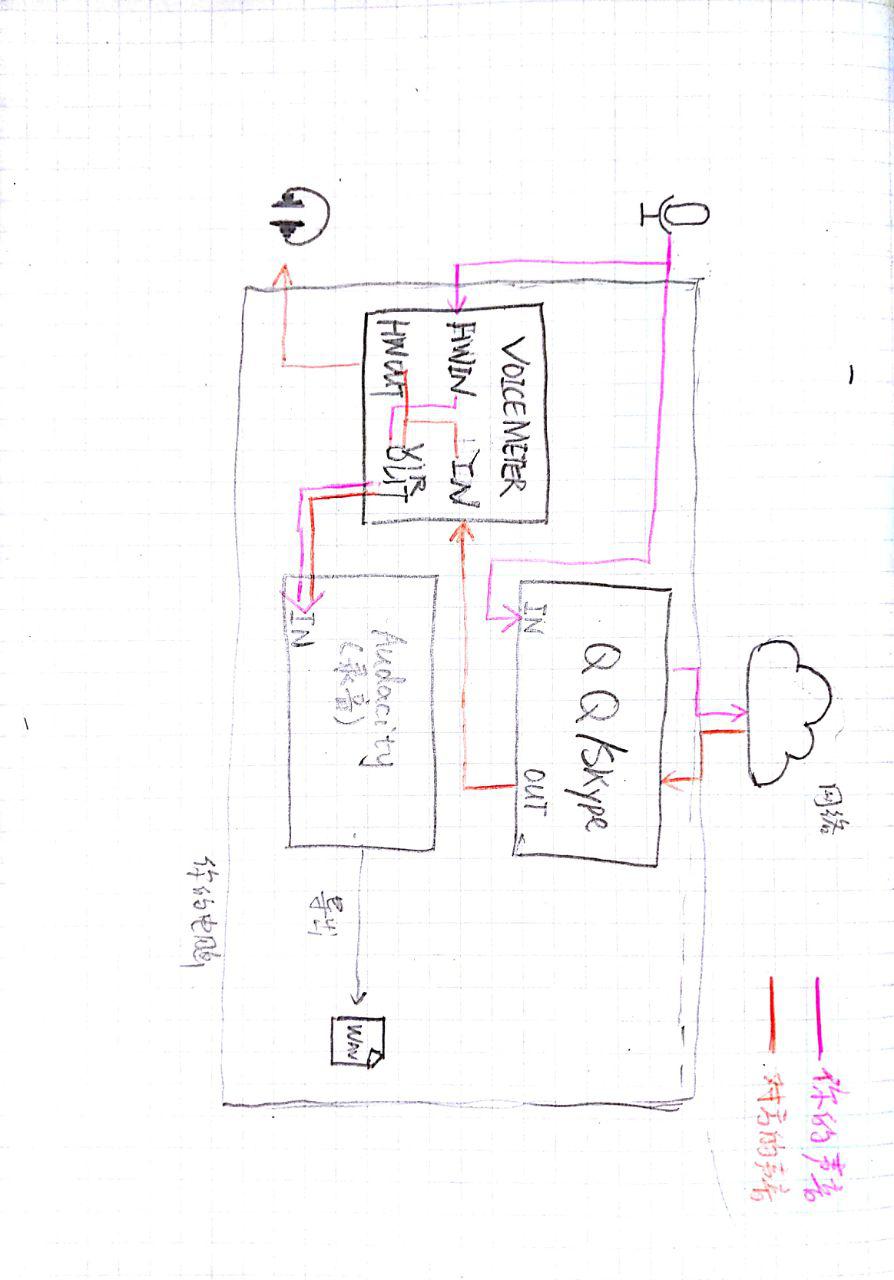
要将你的声音和对方的声音混合起来,然后送入一个录音软件 (Audacity),我们需要 VoiceMeeter 来辅助。
- VoiceMeeter -- 虚拟声卡
- Audacity -- 录音/音频处理软件
-
安装 VoiceMeeter
-
到官方网站下载 VoiceMeeter。
https://download.vb-audio.com/Download_CABLE/VoicemeeterSetup.exe
-
运行下载的到的VoicemeeterSetup.exe。注意一定要右键“以管理员身份运行”。
-
打开安装界面后,点击右下角的 "INSTALL"
-
安装完成后,重启电脑。
-
-
安装 Audacity
不赘述。 直接从官方网站下载、安装: http://www.audacityteam.org/download/
-
配置 VoiceMeeter
回顾一下原理图,我们需要让 VoiceMeeter 的:
- Hardward Input 接收 来自麦克风的声音
- Virtual Input 接受 来自QQ的声音 (这个在QQ里设置)
- Hardware Output 将 Virtual Input 导出到 你的耳机/喇叭
- Virtual Output 将 Hardware Input 和 Virtual Input 混合起来,备录音软件 (Audacity) 取用。
- 首先在开始菜单找到 VoiceMeeter 并打开。
- 出现如下界面,按图设置。
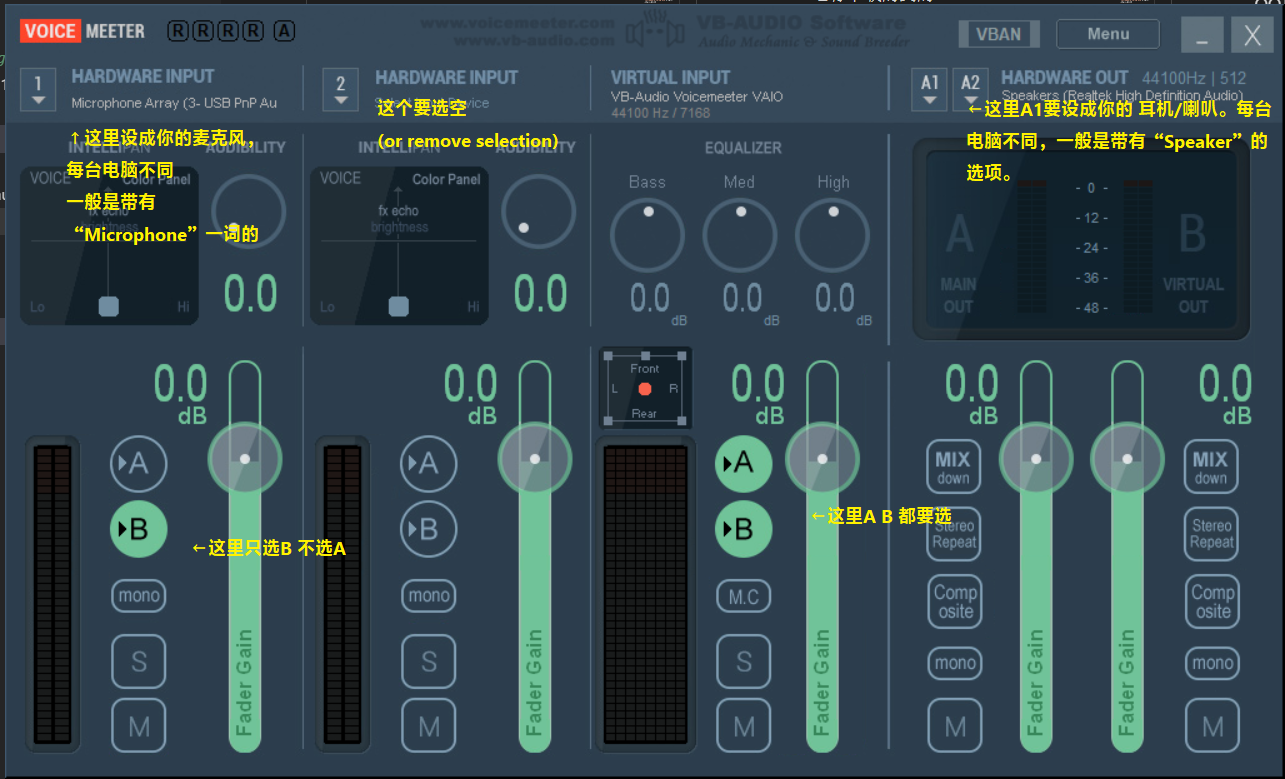
- 最小化 VoiceMeeter(注意千万不能关闭)
-
配置 QQ
其他软件设置类似
回顾一下原理图,我们需要让 QQ 的:
- 音频输出 输出到 VoiceMeeter 的 Virtual Input
- 音频输入 接受 来自麦克风的声音
- 打开 QQ 的设置->音视频设置。 如图设置:
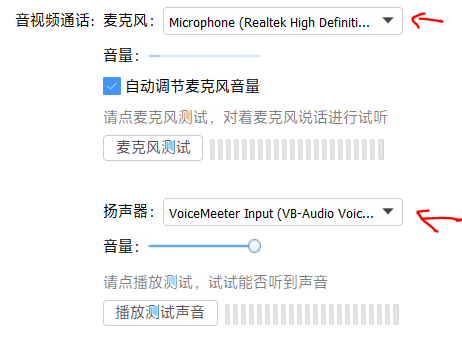
上面设成你的麦克风名字,下面设成 VoiceMeeter Input
-
配置 Audacity
回顾一下原理图,我们需要让 Audacity 接受 VoiceMeeter 的 Virtual Output(也就是混合了你的声音和对方的声音的音频):
- 打开 Audacity
- 在 Audacity 的菜单栏上有个小麦克风的形状,点开下拉框,选 VoiceMeeter Output

-
开始通话和录音
你可以开始你的语音通话了,在开始之前要记得在 Audacity 里点开始录音按钮。

通话的过程中,要时不时检查一下Audacity里面,随着你和对方说话,有没有正确的波形出现。如果像上面这样一条直线,说明什么声音都没录到。
-
保存录音
- 通话结束,点击 Audacity 的停止录音按钮。
- 然后,到菜单 文件->导出音频

- 文件类型要选择 WAV (Microsoft) signed 16-bit PCM 或者 flac 才能是无损的。如果是我们要用来剪辑的音频,一定要用无损格式。当然如果只是不重要的聊天,MP3格式也可以。

注意:WAV格式可能很大(一个小时的录音,几百兆-1G),请准备好移动硬盘。更推荐使用flac格式。
-
录音完毕请关闭 VoiceMeeter,并将 QQ 设置退回原来的设置(系统默认即可),这样才不会影响日常(非录音)时使用。
-
每次录音之前都要执行这些步骤。
本教程的編寫者不爲教程中所提及軟件背書,穩定性與隱私安全等方面建議讀者有所斟酌|寫這芘教程其儂伓爲教程裏勢有講遘其軟件做保證,軟件會儥出問題、隱私會儥乞儂偷去等等,都想清楚,再做,這樣款比較好|We does not endorse softwares mentioned in the guide, please consider the stability, privacy security, etc.
教程中的外部鏈接可能因各種原因失效,甚至被引導至非預期的網頁,敬請讀者多加留意|教程裏勢其外部鏈接可能因爲各種原因無辦法邀遘正確其網頁,故可能邀遘別其無干過其網頁,着注意|The external links in the guide may be invalid for some reasons, or even be directed to unexpected webpages, please pay more attention.
如有意見與建議歡迎告知|㑚有意見共建議歡迎講出來|If you have comments and suggestions, please let us know.